- 系统
- 教程
- 软件
- 安卓
时间:2021-01-09 来源:u小马 访问:次
Outlook2013破解版是一款功能强大的邮件处理软件,它能够快速与联系人沟通协调处理各种事宜,拥有强大的传输功能,让文件能高效率的转移,还有实用的编辑功能,让所有的文件都能轻松的修改,可以轻松帮你管理自己的邮件。今天小编为大家介绍一下Outlook2013撤回已经发送的邮件的方法教程,希望大家会喜欢。
Outlook2013撤回已经发送的邮件的方法:
outlook撤销发出的邮件只需要在邮箱中找到需要撤销的邮件并双击打开,然后找到菜单栏中的其他动作下的撤回该邮件操作即可完成邮件的撤销操作了。
1、首先,打开outlook邮箱,找到邮箱中需要撤销的邮件,然后双击打开,
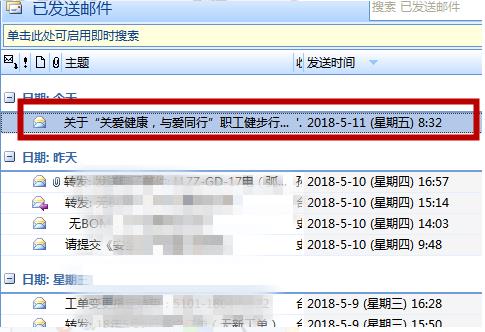
2、打开后,找到邮件菜单栏中的其他动作右下方的下拉按钮,然后点击,
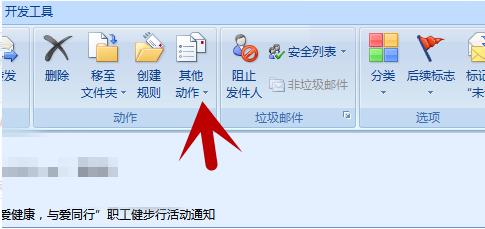
3、点击后,可以看到如图所是的界面,选择下方的撤回该邮件选项,然后点击进入,
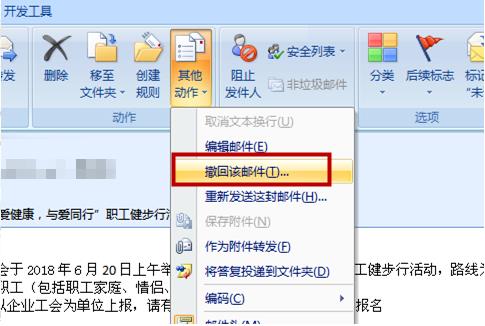
4、这时候,系统会弹出如图所示的对话框,选择删除该邮件的未读副本选项,然后点击确定按钮,
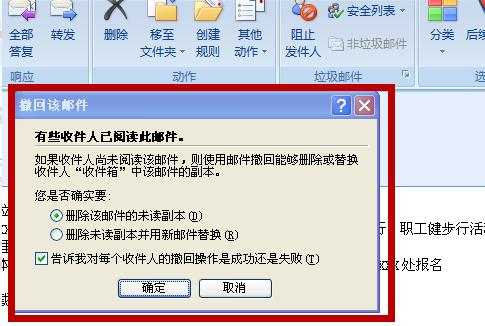
5、这时候就完成了撤销邮件的操作了,系统会显示邮件撤回成功的提醒,如图所示。
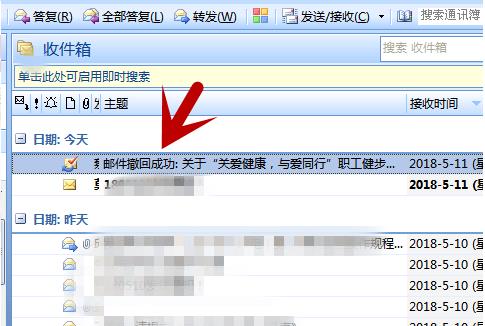
以上介绍的内容就是关于Outlook2013撤回已经发送的邮件的具体方法,不知道大家学会了没有,如果你也遇到了这样的问题的话可以按照小编的方法自己尝试一下,希望可以帮助大家解决问题,谢谢!!!!想要了解更多的软件教程请关注Win10镜像官网~~~





